時間:2017-04-06 來源:互聯網 瀏覽量:
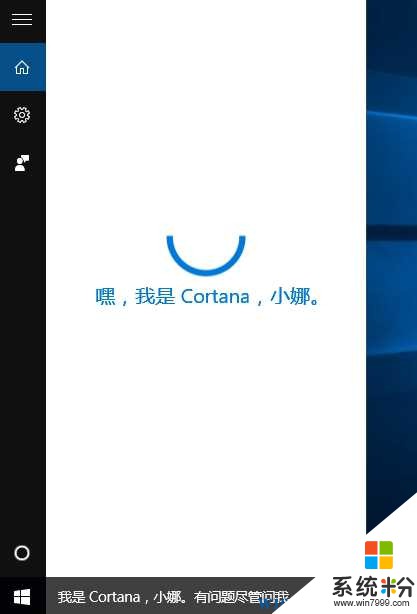
具體方法如下:
1、首先在文件夾選項中開啟隱藏文件的顯示功能,如下圖 :
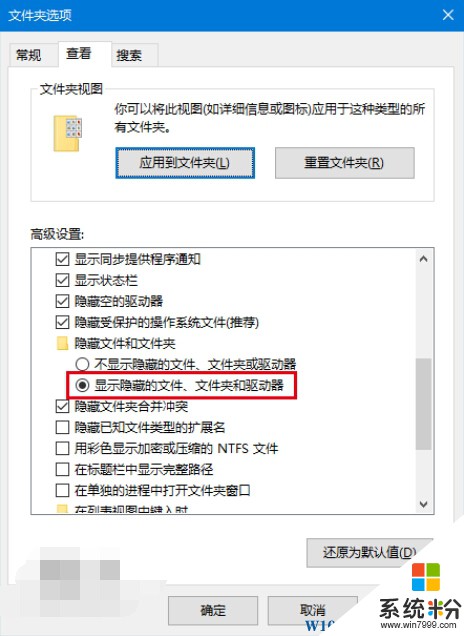
具體步驟:在文件資源管理器中點擊“查看”標簽,然後點擊右側的“選項”按鈕就可以進入“文件夾選項”,之後再點擊其中的“查看”標簽,在下麵選擇“顯示隱藏的文件、文件夾和驅動器”,點擊確定即可。
2、在控製麵板右上方搜索欄中搜索“索引”
3、點擊進入第一個“索引選項”,如下圖 :
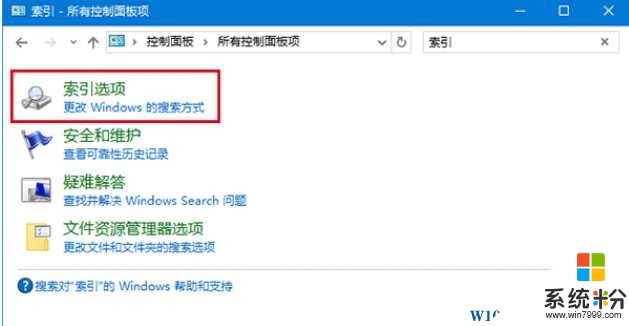
4、點擊下方的“修改”按鈕,如下圖 ——
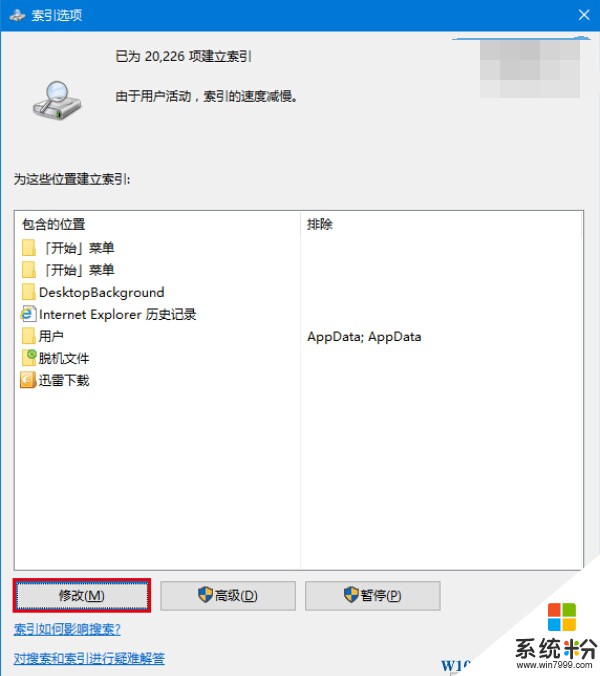
5、添加索引(如果已經有了就可以跳過,方法是從窗口下麵的“所選位置摘要”中點擊一個位置,然後上麵窗口就會有目錄樹可供選擇,在想添加的位置前打鉤即可):w10zj.com
C:\ProgramData\Microsoft\Windows\Start Menu
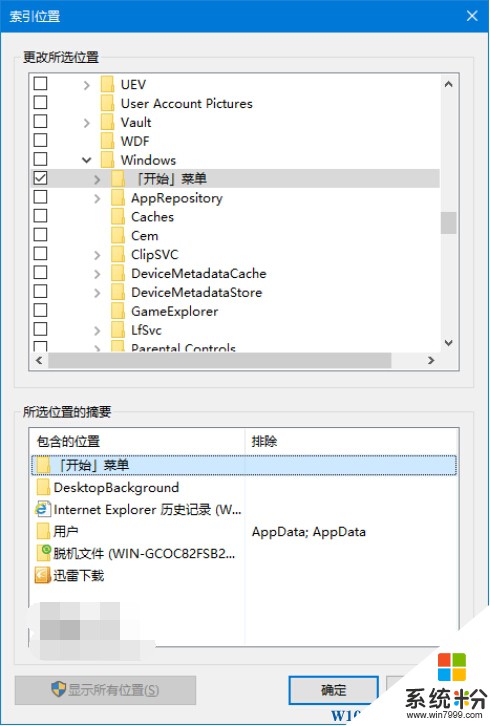
6、繼續添加索引:
C:\Users\用戶名\AppData\Roaming\Microsoft\Windows\Start Menu\
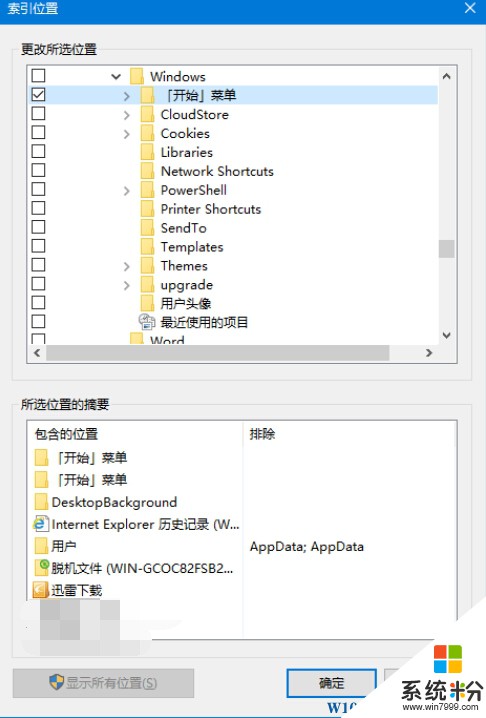
這樣一來,開始菜單中的程序項目就都添加到索引了,如果你還想添加其他位置的索引,可以按照上述方法把位置加進去就可以了。
總結:索引的建立才能讓搜索速度更快!